Как запустить Firefox в безопасном режиме
Интернет полон вирусного контента и кода, способного навредить не столько браузеру, сколько настольной платформе. Поэтому большинство приложений может перестраивать свою работу для повышения безопасности серфинга. Сегодня мы поговорим о том, как запустить Firefox в безопасном режиме, в процессе повествования рассмотрим несколько характерных особенностей процедуры.
Краткая справка
Безопасный режим (БР) в Мазиле используется для отладки системы, поиска неполадок и нахождения методов их решения. Система автоматически блокирует работу дополнений и расширений, отключает аппаратное ускорение, «обнуляет» часть пользовательских настроек.
Работа в безопасном режиме
Существует несколько способов запустить режим отладки и поиска проблемной зоны (хотя его и можно использовать для серфинга с шильдиком «инкогнито»). Мы же рассмотрим наиболее простой и быстрый:
- Переходим в пользовательское меню (кнопка в правом верхнем углу).
- В нижней части диалогового окна открываем «Справка».
- Далее выбираем пункт «Перезапустить без дополнений…».
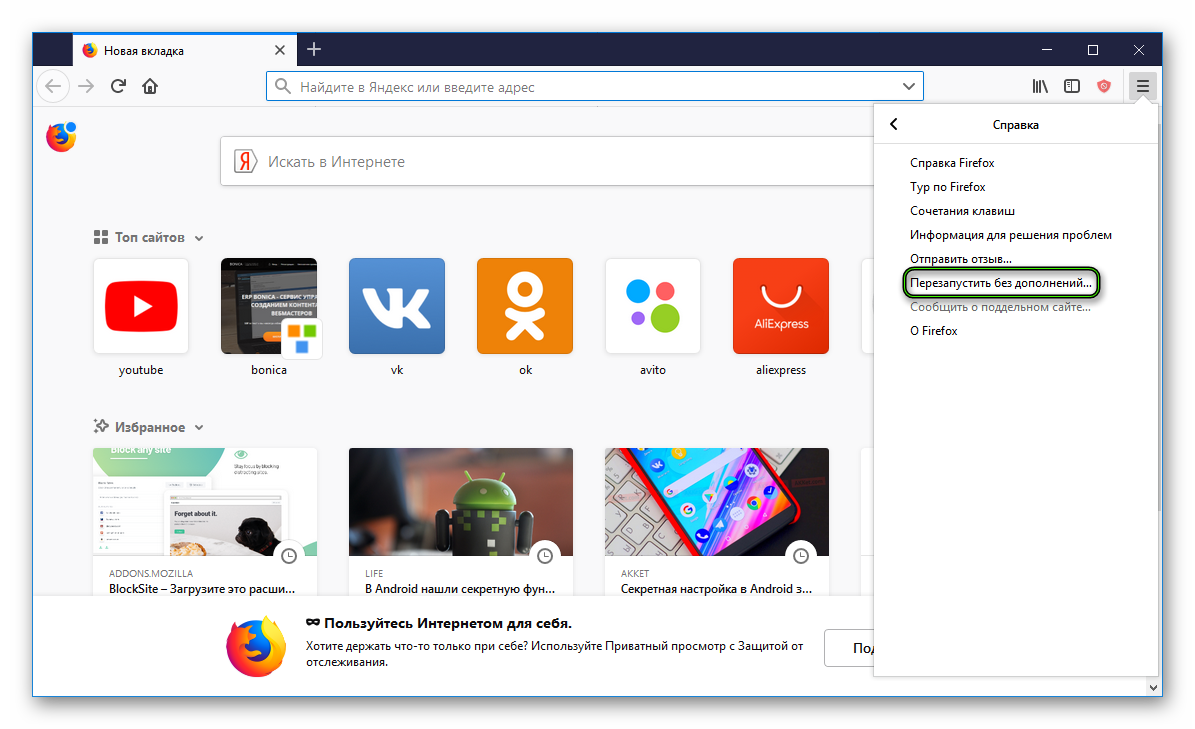
- Повторная активация прервется сообщением о выборе предпочтительного режима запуска. Нам нужен первый из них.
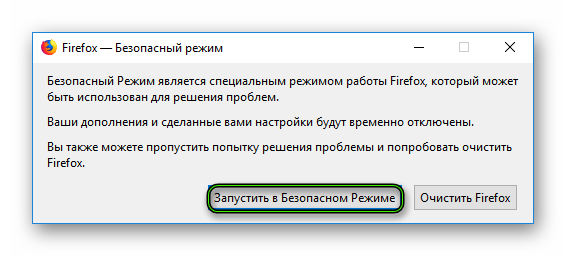
После запуска Мозиллы в безопасном режиме начинается работа по локализации проблемной зоны и нахождению решения проблемы.
Для возобновления работы дополнений и куков нужно:
- Войти в пользовательское меню и кликнуть на значке «Выход».
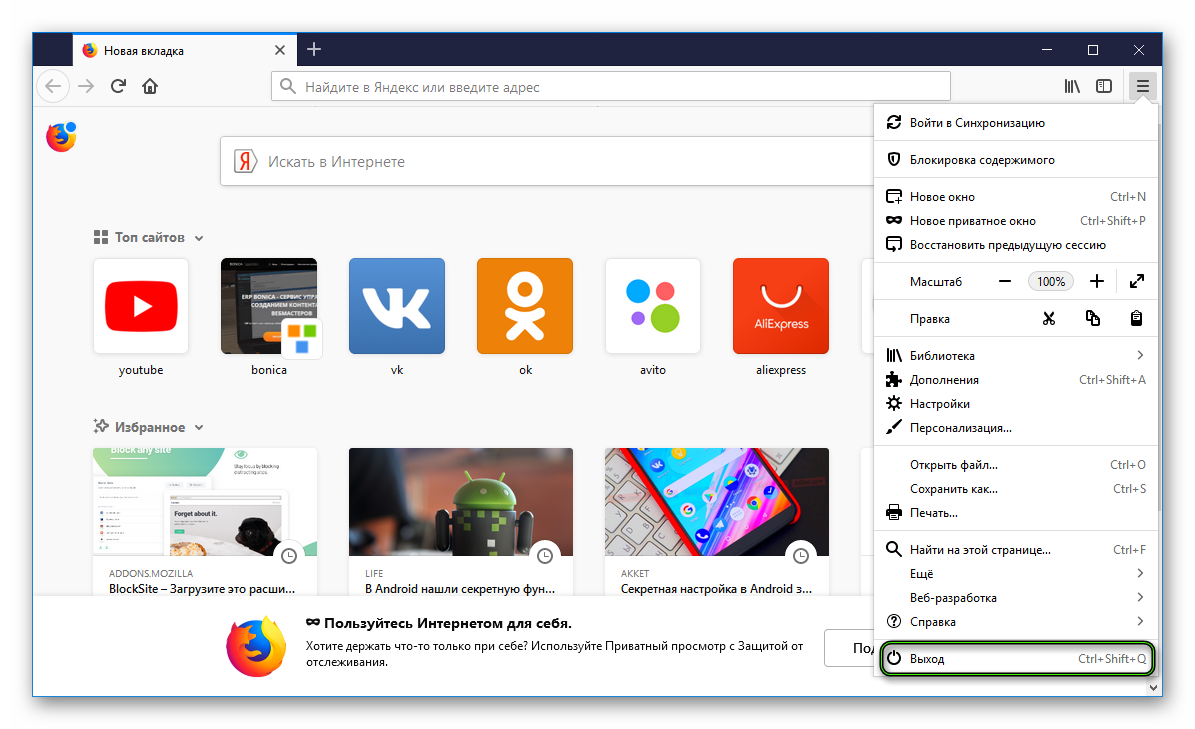
- Запустить браузер с ярлыка или из Пуска.
В редких случаях наблюдается ошибка выхода из БР, для ее решения стоит воспользоваться инструкций на официальном сайте поддержки Mozilla Support.
Альтернативный вариант
Чтобы попасть в БР, когда браузер не открывается стандартным способом, сделайте следующее:
- Нажмите Win + R.
- Вставьте в текстовое поле команду firefox -safe-mod и кликните на кнопку подтверждения.
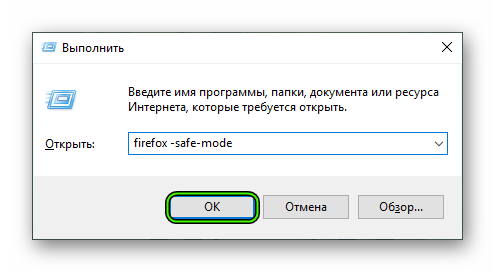
- Нажмите на опцию запуска.
Подведем итоги
Безопасный режим ограничивает возможности браузера в угоду повышения производительности и упрощения поиска ошибок и неисправностей. Вход и выход производится без особых трудностей, процедура не занимает много времени.





